10 підказок командного рядка, які повинен знати кожен користувач Windows 10
У цей день і вік, мабуть, багато користувачівскажіть, що вони не мають підстав вивчати командний рядок; особливо з усього багатства вдосконалення графічного інтерфейсу користувача (GUI) за останні 20 років. Правда, але зібрати кілька трюків і більше не завадить, особливо для тих часів, коли ти можеш опинитися в тісному місці. Командний рядок - це інтерфейс, який надає всі ті ж засоби, що й у графічному інтерфейсі. Насправді протягом багатьох років саме так користувачі керували комп’ютером; це був просто факт життя. Звичайно, сьогодні це виняток, але це прекрасний спосіб похвалитися перед друзями тим, що ви знаєте. Крім того, щойно вам зручно використовувати командний рядок, ви навіть можете віддати перевагу графічному інтерфейсу для деяких завдань.
Сьогодні ми розглянемо кілька команд, які ви повинні знати. Заскочимо.
Операції командного рядка в Windows 10 повинен знати кожен користувач
Командний рядок схожий на Alice inКраїна чудес - вона може часом відчувати себе землею, сповненою дива, таємничості та (можливо) небезпеки. Наша психіка настільки сильно змінилася силою GUI, що для багатьох із нас командний рядок може відчувати себе примітивом. Але це не повинно, і саме тому ми дізнаємось цікаві способи, за допомогою яких ви можете виконувати деякі ті самі завдання, які ви зазвичай робите, використовуючи крапку та клацання. Операції з командним рядком також знадобляться, коли ви хочете створити сценарії та завдання автоматизації.
Перш ніж розпочати, ознайомтеся з нашою попередньою статтеюінструкції, як знайти та відкрити командний рядок. Деякі з цих команд вимагають привілеїв адміністратора, тож це хороший спосіб розпочати нашу пригоду.
1. Перерахуйте зміст папки та очистіть екран
Якщо ви хочете побачити, що вказано в папці, коли ви відкриваєте командний рядок, введіть реж (скорочено каталог), потім натисніть клавішу Enter. Відобразиться список вмісту папки, який може містити файли та інші папки.

Залежно від папки, на вашому екрані може спалахнути багато інформації. Коли ви хочете повернутися на порожній екран, введіть CLS щоб очистити екран.
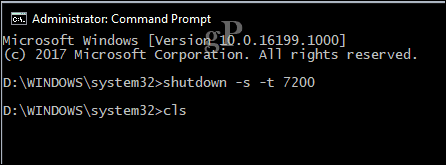
2. Вимкнення, перезапуск або перезимовування комп'ютера
Це завдання, яке ми виконуємо щодня: вимкнення, перезапуск, сон або сплячка. Після появи на екрані командного рядка просто введіть відключення -s -t 01 щоб негайно вимкнути живлення машини. Ви можете змінити таймер на щось довше. Наприклад, якщо ви виконуєте завантаження і знаєте, що воно завершиться протягом декількох годин, ви можете змінити таймер на відключення -s -t 7200 що становить 2 години в секундах. Отже, потрібно трохи базової математики. Якщо ви хочете перезапустити, введіть відключення -r -t 01
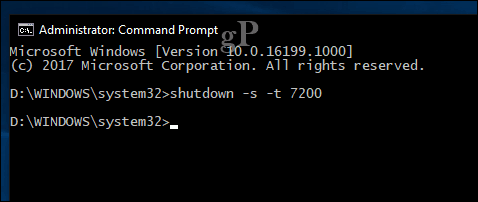
У сплячому режимі використовується інша команда, яка вимагає невеликого запам'ятовування з вашого боку. У командному рядку введіть: rundll32.exe PowrProf.dll, SetSuspendState
Сон використовує аналогічну команду, але користувачі повинні бутиусвідомлюйте: коли сплячий режим увімкнено, ця команда не працює особливо добре. Отже, слід спочатку відключити сплячку перед її запуском. Для цього введіть powercfg -заганяється у командному рядку ви можете запустити таку команду, щоб ініціювати режим сну: rundll32.exe powrprof.dll, SetSuspendState 0,1,0
3. Створіть обліковий запис користувача
Командний рядок також підтримує створення облікового запису користувача. Ви навіть можете створювати облікові записи з певними привілеями. Ось як ви це робите.
Тип: чистий користувач Пароль користувача / додати потім натисніть Enter.
Приклад: чистий користувач Джон мій пароль123 / додати
Ви повинні побачити таке повідомлення: "Команда успішно виконана." Клацніть Пуск> ім'я користувача потім перейдіть до свого нового облікового запису.
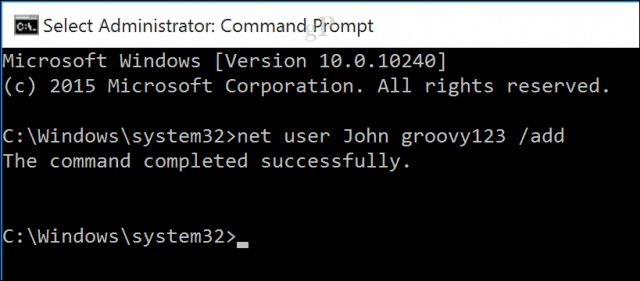
Якщо ви хочете додати користувача до певної групи, наприклад адміністратора, Power User або обмеженого користувача, використовуйте цю команду: net localgroup GroupPrivilege UserName / add
Приклад: нетто адміністраторів локальних груп Andre / add
4. Навігація по файловій системі за допомогою команди Change Directory (CD)
У графічному інтерфейсі користувача, перегляді танавігація по файловому менеджеру файлів Провідника - це проста точка і натисніть на справу. Командний рядок вимагає аргументу, коли вам потрібно змінити з одного місця на інше. Коли ви відкриєте командний рядок з правами адміністратора, він за замовчуванням відповідає папці System32. Щоб повернутися до папки користувача, потрібно зробити кілька кроків назад, набравши текст cd ..
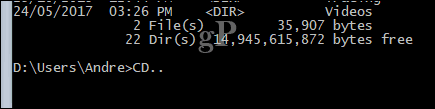
Це дозволить вам зробити крок назад, як іконка вгору у вікні Провідника файлів. Наприклад, якщо ви знаходитесь поблизу місця розташування папки, наприклад, диск C: ви можете набрати назва папки CD щоб відкрити підпапку в межах. Тут я можу виконувати такі дії, як перелік вмісту папки за допомогою реж командування.
Ще простішим методом є введення шляху до папки, до якої ви хочете перейти. У моєму випадку я хочу перейти безпосередньо до своєї папки "Ім'я користувача" Андре введіть: CD C: UsersAndre потім натисніть Enter. Це негайно доставить мене до потрібного місця. Якщо я хочу повернутися до папки System32, я б також вписав шлях до його розташування CD C: WindowsSystem32. Ви також можете повернутися до кореневої папки, ввівши CD
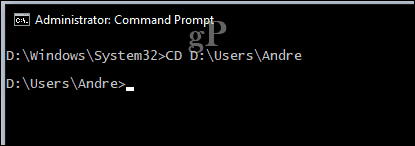
5. Зробити, перемістити, видалити папку та файли
Створення папок, копіювання та вставлення файлів;це щоденні дії, які ми виконуємо в графічному інтерфейсі користувача. Командний рядок також може це зробити. Тут на екрані у нас є командний рядок та Провідник файлів, і ми змінили наш каталог у папку "Зразок", що знаходиться в "Документах". Зараз папка порожня, але ми хочемо створити папку під назвою Groovy для зберігання деяких файлів.
Для цього в командному рядку введіть мд Groovy

Це створить папку у вказаному нами місці. Якщо ви хочете створити його деінде, скористайтеся CD команда для переходу до цього місця. Якщо ви хочете створити більше однієї папки одночасно, просто введіть мд (зробити каталог) Далі слід назву кожної папки з пробілом між ними. Приклад: md Робочі файли. Це створить дві папки під назвою Work and Files.

Якщо ви хочете перемістити папку в інше місце на диску, для цього знадобиться використання рухатися командувати та знати місце призначення, куди потрібно перемістити папку. Давайте спробуємо. Я хочу перемістити робочу папку з Groovy папку до кореня Зразок папку.
Тип: перемістити Робота d: UsersAndreDocumentsSample

Видалити папку так само просто. У цьому випадку я хочу видалити папку під назвою Файли. У командному рядку введіть rd (видалити каталог) після цього папка або ім'я файлу. Приклад: rd Файли
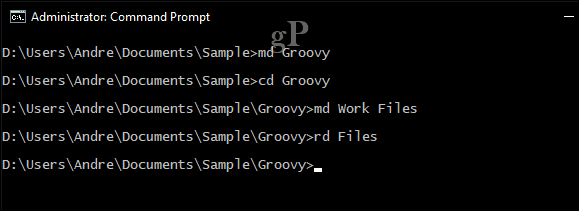
Для видалення файлу потрібна інша команда. У командному рядку введіть дель (видалити) слідом за ім'ям файлу. Приклад: del win10uichanges.pptx
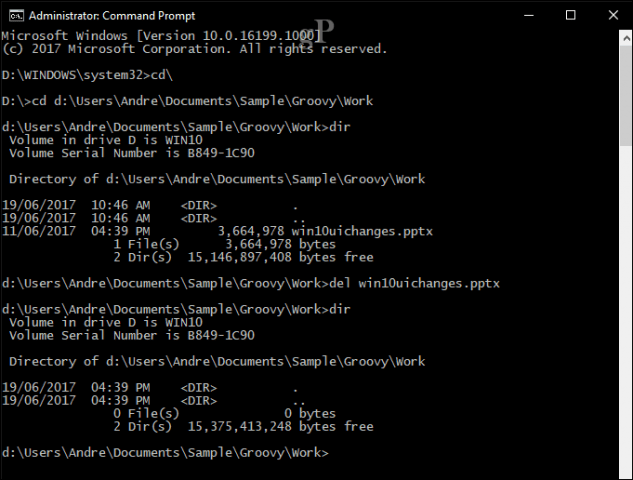
6.
Якщо з вашим комп’ютером трапиться щось катастрофічне, і вам потрібно відновити файли, команда копіювання може бути рятівником. Командний рядок підтримує кілька типів команд копіювання:
- Копія: Якщо ви просто хочете скопіювати файли або папки з місця в інше.
- Xcopy: Надійна опція копіювання, яка підходить для копіювання вмісту папки з підпапками в папку призначення. Робокопію замінює Xcopy, що забезпечує ту ж функціональність.
Ось кілька прикладів використання цих команд копіювання.
Я хочу скопіювати презентацію PowerPoint з назвою Еволюція інтерфейсу налаштувань.pptx в папку Work, розташовану в папці Groovy, яку ми створили раніше. Спочатку змініть свій каталог на місце розташування файлу.

У моєму випадку файл PowerPoint знаходиться в папці "Мої користувачі" в розділі Документи. Спочатку введіть копія команда, за якою a ім'я файлу з відкритими і закритими котируваннями тоді шлях до файлу, Приклад: скопіюйте „Еволюція інтерфейсу налаштувань.pptx” c: UsersAndreDocumentsSampleGroovyWork
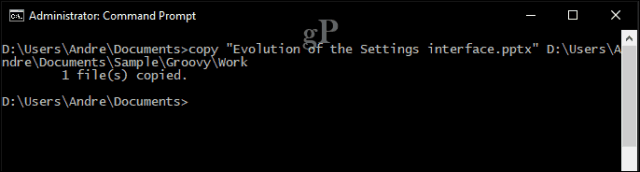
Оскільки Robocopy витіснив Xcopy, ми простозосередимось на використанні цієї команди для цього прикладу. Робокопія включає ряд аргументів, які можна використовувати для ретельного копіювання багатьох папок. Це особливо чудово для створення резервних копій. Наприклад, якщо я хочу зробити резервну копію папки "Завантаження" у папку на своєму накопичувачі на палець з назвою "Резервне копіювання", це робиться так
робокопія "D: UsersAndreDownloads" "F: Резервне копіювання"

Якщо ви хочете швидко відновити вміст диска, який не завантажиться, це один з найшвидших і надійних способів зробити це. Ви можете додати інші аргументи для конкретних результатів, наприклад, / мир команда, додана в кінці вашої команди, забезпечить збереження дозволів з вихідної папки в пункті призначення.
Якщо ви отримаєте помилку Система не може знайти вказаний файл, ім'я файлу може бути занадто довгим. Натомість спробуйте перейменувати файл за допомогою коротшого імені. Для цього введіть ренаме після цього ім'я поточного файлу, а потім нове ім'я, наприклад: ренаме "Еволюція інтерфейсу налаштувань.pptx ”“win10uichanges.pptx ”
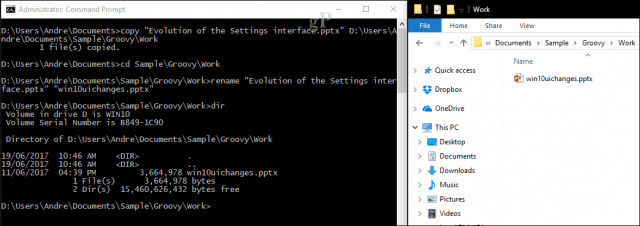
7. Мережа: Налаштування IP, Ping, Tracert, DNS Flush
Доступні також операції з мережевого командного рядка; насправді їх дуже багато, але ось декілька, які вам слід тримати під рукою.
Команда ipconfig - це ви, ймовірно, прийдетечас від часу Він використовується для перегляду IP-адреси комп’ютера чи мережі. Знайти вашу IP-адресу в інтерфейсі інтерфейсу Windows легко, але закопано; командний рядок - це більш швидкий спосіб його знайти. Просто введіть ipconfig або ipconfig / всі для перегляду адрес мережевого адаптера. Ви також можете використовувати ipconfig для отримання нової адреси. Якщо ви перебуваєте у діловій мережі, це може допомогти вирішити проблеми входу в мережу або доступу до ресурсів, таких як зіставлений мережевий диск.
У командному рядку введіть ipconfig / реліз, натисніть Enter, введіть ipconfig / поновити потім натисніть Enter ще раз.
Пінг використовується для перевірки стану мережевої адреси,що дозволяє визначити, чи надсилаються та отримуються пакети. Пакет - це спосіб передачі інформації разом з її адресою по мережі невеликими шматками, який маршрутизується за допомогою різних шляхів залежно від типу використовуваного протоколу.
Ви можете надіслати пінг на будь-який веб-сайт, поки ви знаєте адресу. Наприклад: ping www.groovypost.com
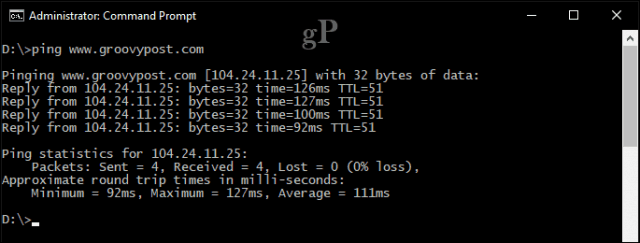
Трейсер або Шлях маршруту визначає інформацію про маршрутпотрібно досягти свого кінцевого пункту через мережу. Як і Ping, Tracert є найбільш ефективним як діагностичний інструмент, коли у вас виникають проблеми з веб-сайтом. Якщо я хочу знати маршрут, який потрібно, щоб мій Інтернет-провайдер дійшов до groovypost.com, все, що мені потрібно ввести, - це tracert, а потім ім'я домену або IP-адреса.

DNS Flush: DNS перетворює адреси IP в такі прості іменаяк 104.24.11.25 на www.groovypost.com. Іноді, коли ви не можете вирішити адресу, очищення кешу DNS може усунути проблему. Можна використовувати команду DNS Flush ipconfig / flushdns.
8. Перегляньте та змонтуйте мережевий доступ
У дні DOS і навіть коли графічний користувачІнтерфейси стали популярними, для доступу до мережевих ресурсів потрібні знання командного рядка. Якщо ви сьогодні хочете отримати доступ до картографічного мережевого накопичувача або спільної папки через мережу, ви можете легко зробити це за допомогою Мережі та провідника файлів. Під час підключення до мережевих ресурсів з командного рядка чисте використання потрібен синтаксис, після якого -\ МАШИНА-НАЗВИТНІ РОБОТИ. У своєму прикладі нижче я хочу підключитися до іншого комп’ютера на ім'я ELITEBK-INSIDER. Якщо мережевий ресурс захищений паролем, вам буде запропоновано ввести його разом із ім'ям користувача. Після підключення слід побачити: «Команда успішно виконана. "
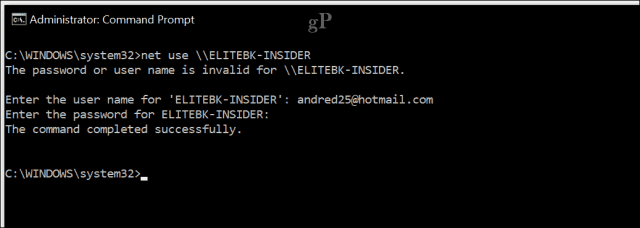
Ви можете продовжувати переглядати вміст папки за допомогою тих же команд, які ми демонстрували раніше.
Якщо ви хочете підключитися до певної підпапки через мережу, ви можете використовувати штовхач команда, за якою слідує мережевий шлях, наприклад: штовхач \ELITEBK-INSIDERВікі-проекти. Це схоже на зміну команди каталогу.
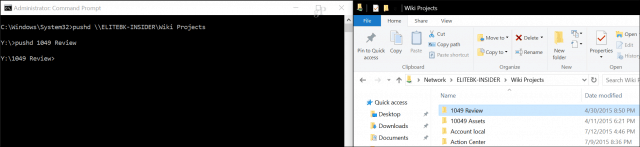
9. Почніть встановлення програми
Ви також можете почати установку програми зкомандний рядок теж. Насправді, я рекомендую вам спробувати, коли у вас виникнуть проблеми з графічним інтерфейсом. Просто перейдіть до каталогу, а потім введіть ім’я файла налаштування програми, а потім його розширення.
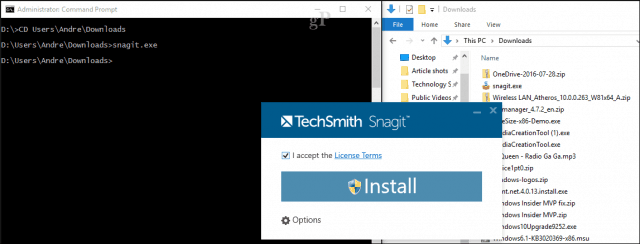
10. DISM та SFC
DISM (сервісне обслуговування та управління зображеннями)Інструмент) - це інструмент, який можна використовувати для діагностики командного рядка щодо стану встановлення Windows 10. В основному він використовується в сценаріях розгортання, але для кінцевих користувачів, які відчувають проблеми, такі як стабільність або продуктивність системи, DISM може допомогти виправити такі проблеми. У командному рядку введіть по черзі кожну команду, дозволяючи операції закінчуватися між ними.
Dism / Інтернет / Cleanup-Image / CheckHealth
Dism / Інтернет / Cleanup-Image / ScanHealth
Dism / Інтернет / Cleanup-Image / RestoreHealth
Інструмент перевірки системних файлів - це старий, але добрий. Цей інструмент командного рядка можна використовувати на додаток до DISM для сканування та відновлення пошкоджених системних файлів Windows. Якщо він знайде пошкоджені файли, він відновить резервну копію із сховища резервних копій у папці System32. Щоб використовувати його, просто введіть sfc / scannow у командному рядку потім натисніть клавішу Enter. Процес може зайняти деякий час, залежно від гостроти проблеми.
Бонус: Перегляд інформації про систему, форматування розділових дисків та перевірка дисків на помилки
Ми детально висвітлювали це раніше, тому яне будемо вникати в деталі - перегляньте попередню статтю про те, як знайти ваші системи повними специфікаціями в Windows 10, щоб дізнатися більше. Якщо ви хочете детальні деталі вашої системи, такі як початкова дата встановлення Windows 10, зареєстрований власник, інформація про версію BIOS, востаннє завантаження системи, це чудовий спосіб її знайти.
Робота з дисками через командний рядок - цеважливому завданню ви також повинні навчитися. Раніше ми розповідали про кроки форматування, розділення та мітки дисків за допомогою вбудованих інструментів командного рядка DiskPart. Перевірте диск - це ще один інструмент командного рядка імпорту, про який слід знати, оскільки ви можете використовувати його для діагностики та виправлення неполадок на ваших жорстких дисках.
Це лише верхівка айсберга при використаннікомандний рядок. Я не сподіваюся, що ви дізнаєтесь все одразу, але для початківців або проміжних користувачів це може бути корисним вступом до вивчення його прихованих сил.
Чи є якісь команди, які я пропустив, які, на вашу думку, повинні бути частиною цього підручника? Якщо це так, повідомте нас у коментарях.










Залишити коментар